Publicado el 21 de Abril del 2021
720 visualizaciones desde el 21 de Abril del 2021
649,7 KB
21 paginas
Creado hace 10a (03/08/2013)
Ejercicios de Access
Curso de Microsoft Access
CASA DE LAS CHINCAS
Docente: Yadir Alexander Agudelo Durango
Introducción a Microsoft Access
¿Qué es Access?
Microsoft Access es un sistema de gestor de base de datos relacionales para Windows.
Es decir, un software que funciona bajo Windows y aprovechando las características y ventajas
de dicho entorno gráfico, tiene por objeto la gestión de datos estructurados, con el fin de
procesar y proporcionar la información precisa a los distintos usuarios del sistema. Por
ejemplo, si su empresa se dedica a la venta de artículos de alimentación, con Access usted
podrá organizar toda la información relativa a artículos, clientes, proveedores, facturas a
cobrar y a pagar, datos de contabilidad, datos fiscales, control de stocks, etc. Una vez que
usted organice e incorpore toda la información a una base de datos Access, podrá operar
cómodamente para conocer en todo momento el estado de su negocio al instante y sin
errores.
Access le proporciona herramientas que le permitirán hacer consultas para obtener
exactamente la información deseada y en el formato que desea, bien sea un informe simple, o
una tabla con apartados e información agrupada o clasificada por distintos conceptos. Usted
sólo tendrá que mantener al día la base de datos incorporando las nuevas informaciones al
sistema, por ejemplo cada vez que se efectúa un pedido, o cada vez que un cliente paga una
cuenta pendiente. Y todo ello dentro del entorno gráfico de Microsoft Windows, que usted ya
conoce y con el que se encuentra familiarizado.
Un conjunto de campos hacen un registro y un conjunto de registros hacen una Tabla.
Tipos de objetos
Una tabla es la unidad básica de almacenamiento de datos en
una base de datos relacional que contiene normalmente una
determinada categoría de cosas, como por ejemplo, empleados,
clientes, etc.
La utilidad de la Consulta radica en poder seleccionar todos los
registros de una base de datos que cumplan unas determinadas
condiciones por nosotros mismos.
Los Formularios son muy útiles a la hora de introducir o
mostrar los datos de un registro determinado de modo que la
información perteneciente a este registro se vea de forma clara
y sencilla.
Un informe se utiliza para presentar en una hoja impresa los
datos relativos a un conjunto de registros.
Son objetos de Microsoft Access que le permitirán publicar sus
datos de tablas o consultas como páginas Web, para que una
vez situadas en un servidor de acceso a Internet, puedan ser
consultadas.
Son objetos de Microsoft Access construidos a partir de
instrucciones simples. Con las macros se podrán ejecutar una
serie de operaciones habituales pulsando una simple tecla. Esto
le permitirá ahorrar tiempo en la ejecución de operaciones
repetitivas. Por ejemplo, una macro que abra la base de datos
Empresa, abre el informe de los clientes que no hayan
realizado un pedido en el último mes y realice un mailing a
dichos clientes ofertando nuevos productos.
Los módulos son parte de un programa realizado en lenguaje
Visual Basic. Es una función compleja que requiere amplios
conocimientos de programación pero que permite personalizar
la base de datos y realizar operaciones avanzadas.
Tipos de campos en una tabla
Texto: Puede contener hasta 255 caracteres, aunque el tamaño
predeterminado es de 50, pero se puede modificar en él cuadro
tamaño del campo.
Memo:
Almacena grandes cantidades de texto, hasta 64.000
caracteres. Se suele utilizar para descripciones,
evaluaciones, datos medios, historiales, etc.
Numérico: Almacena datos numéricos distintos a moneda. Las
fracciones admiten decimales y se insertan valores
negativos con signo menos entre paréntesis. Para números
con los que ni se realicen cálculos, como teléfono o códigos
postales, conviene emplear el tipo texto.
Fecha/Hora: La entrada de fechas y horas en este campo permite validar
fechas y horas de modo automático y realizar cálculos basados
en las entradas, como el número de días transcurridos entre
fechas, etc.
Moneda: Microsoft Access añade automáticamente un número fijo de
dígitos a la derecha de la coma decimal, para evitar errores de
redondeo, si se emplean campos numéricos para almacenar
moneda.
Autonumérico: Incrementa automáticamente un valor numérico para cada
registro que se agregue. Si el primer registro vale 1, el siguiente
valdrá 2 y el tercero 3 y así sucesivamente. En versiones
anteriores de Access se llamaba campo contador. Es útil para
numeración de socios de un club, de clientes de una empresa, de
pedidos de fábrica, etc.
Sí/No: Almacena valores lógicos. Durante la entrada de datos, los
campos pueden contener Verdadero o Falso, Sí o No o 0 o1.
Objetos OLE: Contienen datos creados con otras aplicaciones, como
videos, sonidos, gráficos, etc.
Hipervínculo: Vincula a un recurso de Internet, por ejemplo una dirección
de página Web, si haces clic sobre la misma
automáticamente te enlaza con dicha página.
Asistente de búsqueda Permite restringir el tipo campo para que solamente acepte
datos de una lista de valores o de un campo de otra tabla.
ACCESS BÁSICO
TRABAJANDO CON TABLAS
E JE RCI CI O 1: Contactos Personales
1. Cree una base de datos nueva con el nombre: “Contactos Personales”
2. Cree la tabla CONTACTOS en la vista Hoja de Datos de acuerdo al siguiente detalle:
3. Añada nuevos campos: “Institución” y “Cargo” y agregue información a cada registro.
E JE RCI CI O 2: Turi smo Bolivi a
1. Cree una base de datos nueva con el nombre: “Turismo Bolivia”.
2. Agregue la tabla: INGRESOS FRONTERA en la vista Diseño. Todos los campos son tipo Número y
la tabla no tiene una Clave Principal.
E
A
S
E
|
s
s
e
c
c
A
e
d
s
o
c
c
r
e
E
j
i
i
1
3. Agregue la tabla: HOTELERIA en la vista Diseño. La Clave Principal es el campo Ciudad del tipo
texto, tamaño 10. El resto de los campos son tipo Número.
E JE RCI CI O 3: Bibliotec a
1. Cree una base de datos nueva con el nombre: “Biblioteca”
2. Agregue las siguientes tablas definidas a continuación:
Tabla: Libros
Campo
Tipo
Tamaño/Formato
Autonumérico
Texto
Texto
Texto
Sí/No
80
50
10
Tipo
Tamaño/Formato
Autonumérico
Texto
Número
Texto
Texto
50
80
10
Tipo
Tamaño/Formato
Autonumérico
Fecha/Hora
Número
Número
Fecha/Hora
Fecha corta
Entero largo
Entero largo
Fecha corta
Id Libro
Título
Autor
Género
Prestado
Tabla: Lectores
Campo
Id Lector
Nombre Lector
CI
Dirección
Teléfono
Tabla: Préstamos
Campo
Nro Préstamo
Fecha préstamo
Id Libro
Id Lector
Fecha devolución
Observaciones
Clave Principal
Observaciones
Clave Principal
Observaciones
Clave Principal
E
A
S
E
|
s
s
e
c
c
A
e
d
s
o
c
c
r
e
E
j
i
i
2
3. Agregue 15 registros de libros, 10 lectores y 10 préstamos
TRABAJANDO CON CONSULTAS
E JE RCI CI O 4: Co ntactos Personales
Abra la base de datos: “Contactos Personales” y realice las siguientes consultas
1. Cree la consulta: “Lista Completa de Contactos” que incluya todos los nombres de los contactos
en orden alfabético más su teléfono.
2. Crea la Consulta: “Contactos con teléfono fijo” que incluya los contactos que tienen teléfono fijo
(que comienzan con el dígito 4). Debe listar el nombre del contacto y su teléfono
3. Cree la consulta: “Contactos con celular” que liste a los contactos con teléfono celular (que
comienza con el dígito 7). Debe incluir nombre y teléfono.
E JE RCI CI O 5: Turi smo Bol ivi a
Abra la base de datos: “Turismo Bolivia” y realice las siguientes consultas
1. Cree una consulta que incluya todas las ciudades con su nombre y la cantidad de hoteles
ordenados de mayor a menor cantidad.
2. Crea una consulta que incluya a las ciudades y la cantidad de residenciales ordenado de menor
a mayor.
3. Cree una consulta con la cantidad de alojamientos en Cochabamba y Chuquisaca.
4. Cree una consulta con la cantidad de hostales en ciudades altas (La Paz, Oruro y Potosí).
5. Cree una consulta de los ingresos terrestres el 1er Trimestre de 2010 con las cantidades
respectivas.
6. Cree una consulta de la cantidad de ingresos aéreos ocurridos el 2do Trimestre de 2010.
E JE RCI CI O 6: Bibl iotec a
Abra la base de datos: “Biblioteca” y realice las siguientes consultas
1. Ubique todos los libros del autor Gabriel García Márquez, con toda la información de los mismos.
2. Liste a los lectores de apellido “Pérez” con su teléfono y carnet de identidad.
3. Confeccione una lista de préstamos efectuados el mes pasado con los datos de préstamo.
4. Cree una lista de los libros que están en calidad de prestados.
E
A
S
E
|
s
s
e
c
c
A
e
d
s
o
c
c
r
e
E
j
i
i
3
TRABAJANDO CON RELACIONES
E JE RCI CI O 7: Bibl iotec a
1. Abra la base de datos: “Biblioteca” y establezca las relaciones entre sus tablas.
E JE RCI CI O 8: Gi mnasio
1. Cree una base de datos nueva con el nombre: “Gimnasio”
2. Agregue las siguientes tablas definidas a continuación:
Tabla: Cliente
Campo
Tipo
Tamaño/Formato
Id Cliente
Nombres
Apellidos
Dirección
Teléfono
Tabla: Instructor
Autonumérico
Texto
Texto
Texto
Texto
25
25
80
10
Campo
Tipo
Tamaño/Formato
Id Instructor
Nombres
Apellidos
Dirección
Teléfono
Especialidad
Auto
 Crear cuenta
Crear cuenta
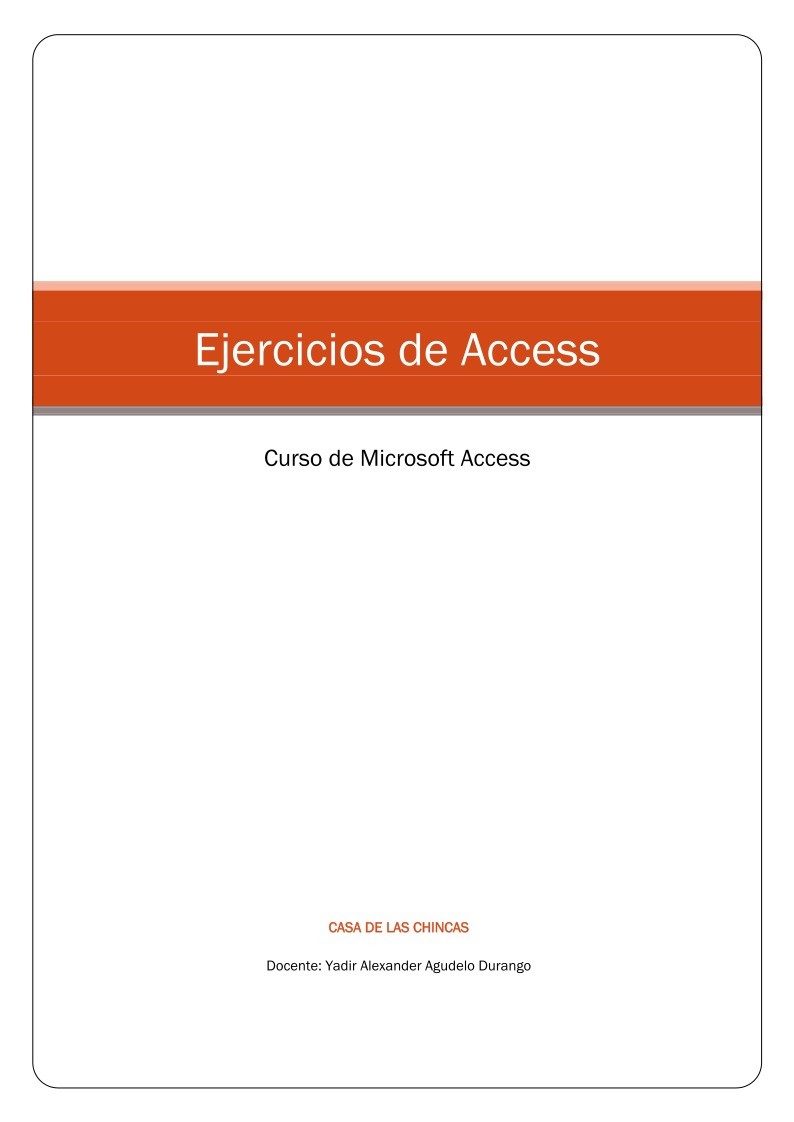

Comentarios de: Ejercicios de Access (0)
No hay comentarios